Möchten Sie Rechnungen für Kunden in WordPress erstellen?
Das Erstellen und Versenden von Rechnungen ist für viele Geschäftsinhaber und Freiberufler von entscheidender Bedeutung. Indem Sie Rechnungen direkt in WordPress erstellen, können Sie Zeit und Geld sparen und werden schneller bezahlt.
In diesem Artikel zeigen wir Ihnen Schritt für Schritt, wie Sie in WordPress Rechnungen für Kunden erstellen können.
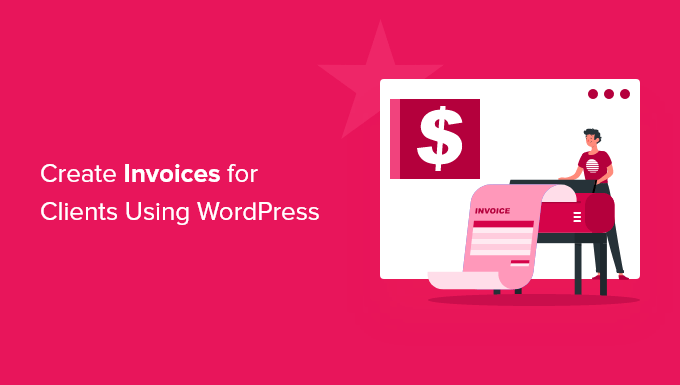
Warum Rechnungen für Kunden in WordPress erstellen?
Wenn Sie Freiberufler oder Kleinunternehmer sind, kann die Verwendung des richtigen WordPress-Rechnungssystems Ihr Leben sehr viel einfacher machen und gleichzeitig die Bezahlung erleichtern.
Wenn Sie die richtigen Tools für die Rechnungsstellung verwenden, müssen Sie sich nicht auf Tabellenkalkulationen und veraltete Methoden verlassen oder hohe Abonnementgebühren für komplizierte Buchhaltungssoftware zahlen.
Mit den richtigen Tools können Sie die Rechnungsstellung, Nachverfolgung und Bezahlung Ihrer Kunden vereinfachen. Sie können gut aussehende Rechnungen mit integrierten Zahlungsoptionen an Ihre Kunden senden, damit Sie sofort bezahlt werden.
Hinweis: In diesem Tutorial geht es um die Erstellung individueller Rechnungen für einzelne Kunden. Wenn Sie nach einer Möglichkeit suchen, Online-Bestellformulare zu erstellen, um auf einfache Weise Aufträge zu sammeln und Zahlungen zu erhalten, dann lesen Sie unsere Anleitung zum Erstellen eines Online-Bestellformulars in WordPress.
In diesem Sinne zeigen wir Ihnen, wie Sie in WordPress Rechnungen für Ihre Kunden erstellen können. Sie können die unten stehenden Links verwenden, um direkt zur gewünschten Methode zu gelangen:
Methode 1: Erstellen von Rechnungen für Kunden mit FreshBooks
Das einfachste und professionellste Buchhaltungstool für Freiberufler und Kleinunternehmer ist FreshBooks. Es ist ein Buchhaltungstool, das für Nicht-Buchhalter entwickelt wurde und eines unserer besten Rechnungs-Plugins für WordPress ist.
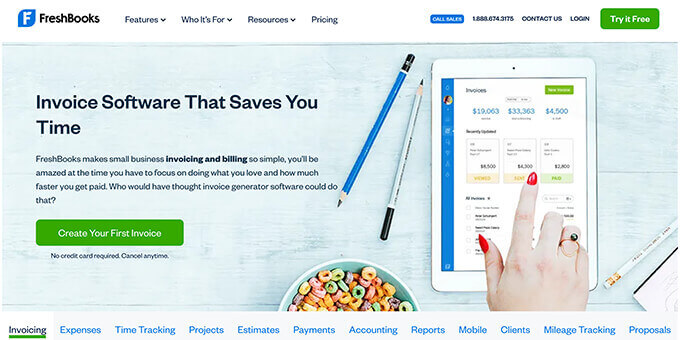
Auch wenn es nicht direkt in Ihre WordPress-Website integriert ist, können Sie mit einem Tool eines Drittanbieters ganz einfach Rechnungen an Kunden stellen, Finanzen und Konten verwalten und Zahlungen empfangen – alles an einem Ort.
Sie können das Tool 30 Tage lang kostenlos testen, um herauszufinden, ob es Ihren Anforderungen gerecht wird. Pro-Pläne beginnen derzeit bei nur 6 $ pro Monat.
Die Anmeldung für ein Konto ist sehr einfach. Gehen Sie zunächst auf die FreshBooks-Website und klicken Sie auf die Schaltfläche „Create Your First Invoice“.
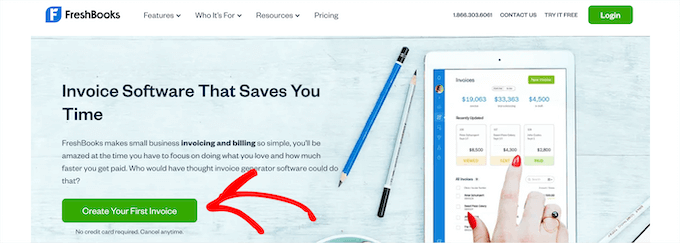
Dies bringt Sie zur Seite für die Kontoanmeldung.
Sie müssen Ihren Namen und Ihre E-Mail-Adresse eingeben und auf die Schaltfläche „Kostenlos ausprobieren“ klicken.
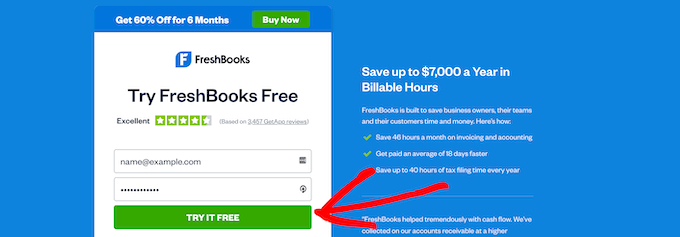
Danach müssen Sie Ihre E-Mail-Adresse verifizieren, was Sie zu einer Seite führt, auf der Sie Ihr Konto einrichten können.
Geben Sie Ihren Namen, Ihren Wohnort und Ihre Telefonnummer ein und klicken Sie dann auf die Schaltfläche „Weiter“.
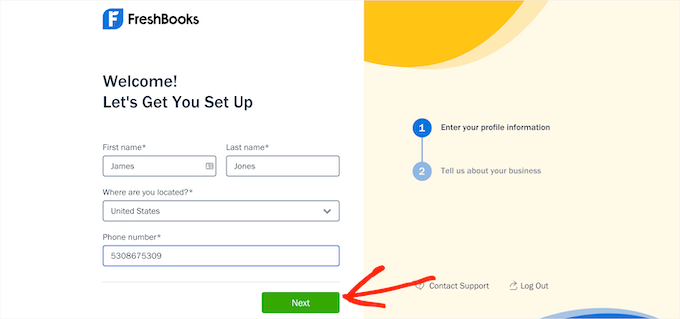
Dann werden Sie aufgefordert, weitere Informationen über Ihr Unternehmen einzugeben. Dazu gehören Ihre Blogging-Nische, Ihr Jahresumsatz und mehr.
Wenn Sie fertig sind, klicken Sie einfach auf die Schaltfläche „Speichern und fertig stellen“.
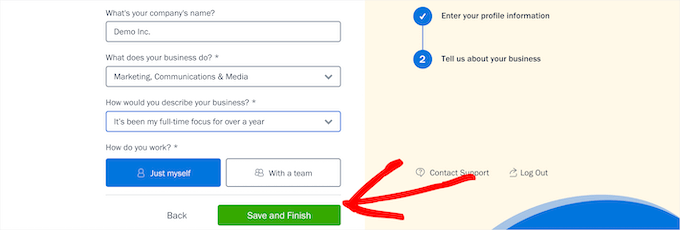
Dadurch gelangen Sie zu Ihrem Konto-Dashboard-Bildschirm, wo Sie Ihre erste Rechnung erstellen können.
Klicken Sie einfach auf die Schaltfläche „Neu erstellen“ und wählen Sie „Rechnung“ aus der Dropdown-Liste.
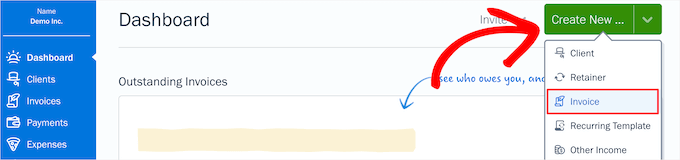
Dadurch wird der anpassbare Rechnungsgenerator aufgerufen.
Sie können Ihr Logo hochladen, das Fälligkeitsdatum ändern und weitere Informationen über Ihr Unternehmen hinzufügen. Klicken Sie einfach auf einen der Rechnungsbereiche, um die Änderungen vorzunehmen.
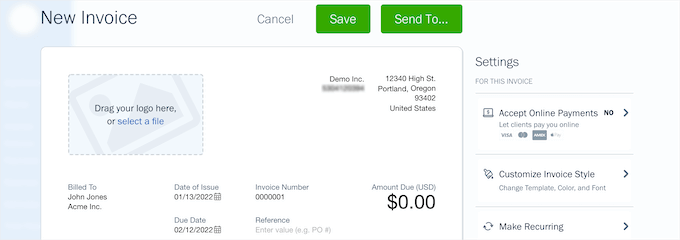
Als nächstes können Sie Ihre Einzelposten hinzufügen. Für jede Position können Sie einen Namen und eine Beschreibung hinzufügen, den Preis festlegen und die Menge wählen.
Klicken Sie auf die Schaltfläche „Zeile hinzufügen“, um mehrere Positionen zu Ihrer Rechnung hinzuzufügen. Die Gesamtsumme der Preise wird automatisch aktualisiert.
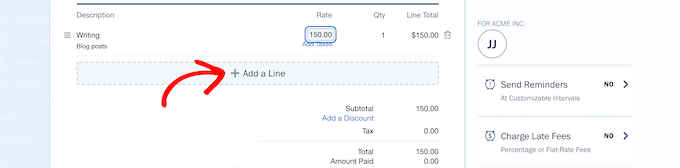
Sobald Sie Ihre Rechnung angepasst haben, klicken Sie auf die Option „Online-Zahlungen akzeptieren“.
So können Sie Ihrer Rechnung ganz einfach Stripe-Zahlungen hinzufügen. Stripe ist einer der besten Zahlungsabwickler der Welt und macht es einfach, ein Händlerkonto zu erstellen.
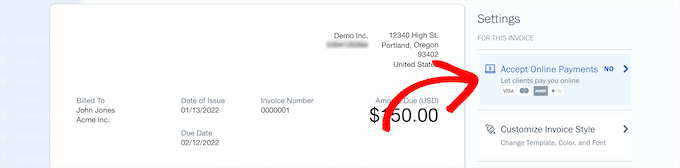
Dann müssen Sie auf die Schaltfläche „Verbinden“ klicken.
Daraufhin öffnet sich ein neues Fenster zum Anlegen eines Stripe-Kontos.
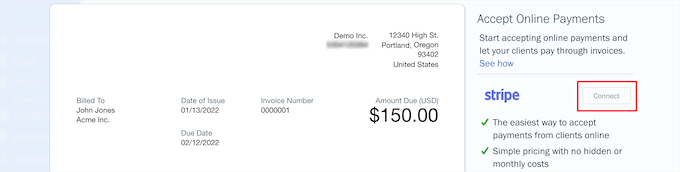
Hier müssen Sie Ihre E-Mail-Adresse eingeben und auf die Schaltfläche „Weiter“ klicken.
Wenn Sie bereits ein Stripe-Konto haben, können Sie dieselbe E-Mail verwenden, und Ihr Konto wird mit FreshBooks verknüpft.
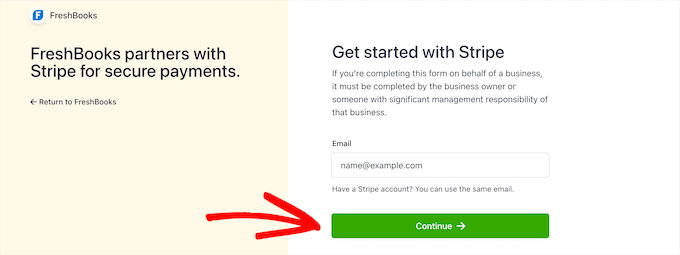
Als nächstes müssen Sie ein Passwort für Ihr Konto eingeben.
Klicken Sie dann auf die Schaltfläche „Weiter“.
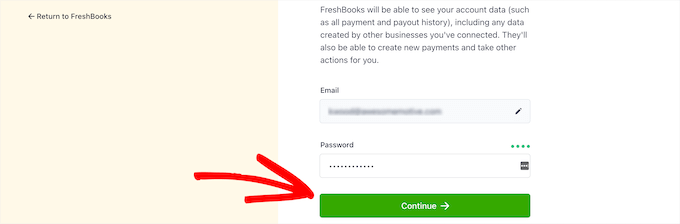
Sie werden aufgefordert, Ihre Telefonnummer einzugeben und zu bestätigen, und klicken dann ein weiteres Mal auf „Weiter“.
Auf den folgenden Bildschirmen müssen Sie Informationen über Ihr Unternehmen, Ihr Bankkonto und Ihre persönlichen Daten eingeben, um Ihre Identität zu bestätigen.
Sobald Sie fertig sind, erhalten Sie eine Benachrichtigung, dass Sie sich erfolgreich mit Stripe verbunden haben. Klicken Sie einfach auf die Schaltfläche „Dieses Fenster schließen“, um zu Ihrer Rechnung zurückzukehren.
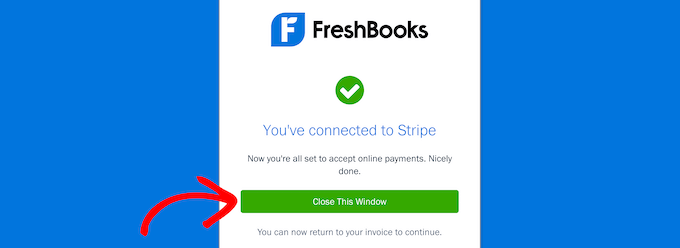
Klicken Sie nun auf die Schaltfläche „Senden an“ am oberen Rand Ihrer Rechnung.
Daraufhin wird ein Dropdown-Menü angezeigt, über das Sie Ihre Rechnung automatisch per E-Mail an Ihren Kunden senden können.
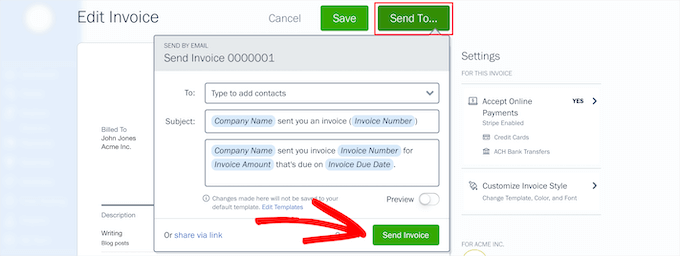
Sie können die Kontakt-E-Mail, den Betreff und die Nachricht, die mit Ihrer Rechnung gesendet wird, ändern. Klicken Sie dann auf die Schaltfläche „Rechnung senden“.
Ihre Kunden erhalten automatisch Ihre Rechnung und können diese online mit einer Kreditkarte bezahlen.
Alternativ können Sie Ihre Rechnung über einen Link mit dem Kunden teilen oder als PDF-Rechnung herunterladen und direkt an den Kunden senden.
Verwaltung von Kundenrechnungen in FreshBooks
Wenn Sie alle Rechnungen Ihrer Kunden einsehen möchten, klicken Sie einfach auf die Menüoption „Rechnungen“ in Ihrem Konto-Dashboard.
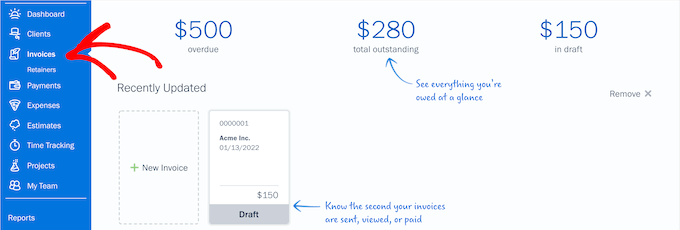
Auf diesem Bildschirm erhalten Sie eine Aufschlüsselung des Gesamtbetrags der überfälligen, ausstehenden und vorläufigen Rechnungen.
Von diesem Bildschirm aus können Sie auch alle Rechnungen einsehen, die Sie versandt haben.
Zeiterfassung und Spesen mit FreshBooks
Eine weitere großartige Funktion von FreshBooks ist die Möglichkeit der Zeiterfassung. Wenn Sie ein Freiberufler sind, müssen Sie vielleicht die abrechenbaren Stunden für Ihre Kunden erfassen.
Klicken Sie einfach auf den Menüpunkt „Zeiterfassung“ und dann auf die Schaltfläche „Neuer Eintrag“.
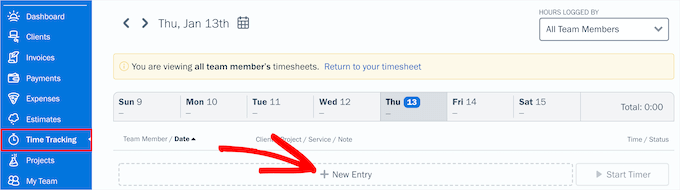
Daraufhin öffnet sich eine Dropdown-Liste, in die Sie Ihre Projektdetails und Stunden eingeben können.
Klicken Sie dann auf die grüne Schaltfläche „Häkchen“.
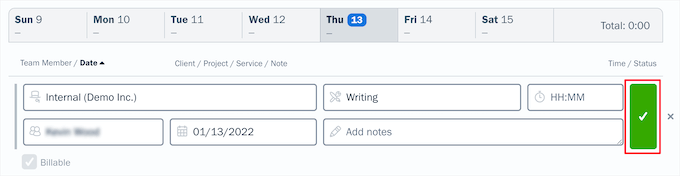
Sobald Sie die Stunden gespeichert haben, können Sie sie ganz einfach als Einzelposten zu Ihren Rechnungen hinzufügen. Wenn Sie Ihre Rechnungen ausfüllen, fangen Sie einfach an zu tippen, und die abrechenbaren Stunden werden in dem Feld für den Einzelposten angezeigt.
Sie können auch Ihre Ausgaben verfolgen, um einen besseren Überblick über Ihre Unternehmensfinanzen zu erhalten. Klicken Sie dazu einfach auf die Registerkarte „Ausgaben“ in Ihrem Konto-Dashboard.
So gelangen Sie auf einen Bildschirm, auf dem Sie alle Ihre Geschäftsausgaben, die Zahlungen der Lieferanten und vieles mehr sehen können.
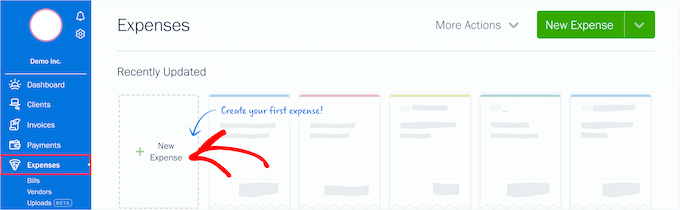
Um eine neue Geschäftsausgabe hinzuzufügen, klicken Sie einfach auf die Option „Neue Ausgabe“.
Dadurch gelangen Sie zu einem Bildschirm, auf dem Sie Ihre Händlerinformationen hinzufügen können. Sie können auch Ausgaben einem Projekt zuordnen, es zu einem wiederkehrenden Projekt machen und vieles mehr. Sobald Sie fertig sind, klicken Sie auf die Schaltfläche „Speichern“.
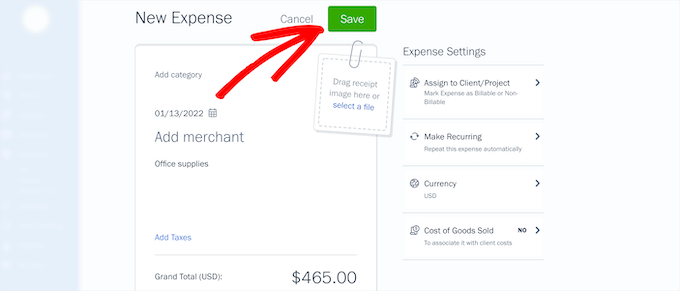
Mit den FreshBooks-Ausgabenfunktionen können Sie auch Ihre Geschäftsausgaben von Ihrem Bankkonto und Ihren Kreditkarten importieren. Sie können sogar Geschäftsbelege speichern, indem Sie einen Schnappschuss direkt von Ihrem Telefon machen.
Die Zusammenführung von Kundenrechnungen, Zahlungen und Geschäftsausgaben an einem Ort macht es einfacher, gute finanzielle Entscheidungen für Ihr Unternehmen zu treffen.
Methode 2: Erstellen von Rechnungen für Kunden in WordPress mit Sliced Invoices
Eine andere Möglichkeit, Rechnungen zu verwalten, ist die Verwendung des Plugins Sliced Invoices. Mit diesem Plugin können Sie Kundenrechnungen ganz einfach direkt von Ihrem WordPress-Dashboard aus versenden und verwalten.
Außerdem enthält es Rechnungsvorlagen, die mit dem Namen Ihres Unternehmens, Ihrem eigenen Logo und vielem mehr angepasst werden können.
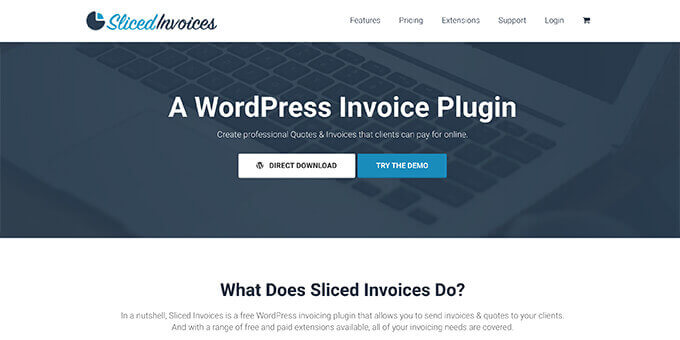
Als Erstes müssen Sie das Plugin installieren und aktivieren. Weitere Einzelheiten finden Sie in unserer Anleitung zur Installation eines WordPress-Plugins.
Nach der Aktivierung navigieren Sie zu Sliced Invoices “ Einstellungen, um das Plugin einzurichten.
Legen Sie zunächst das Anfangs- und Enddatum Ihres Geschäftsjahres fest und geben Sie optional alle Positionen ein, die Sie regelmäßig allen Kunden in Rechnung stellen. Klicken Sie dann auf die Schaltfläche „Speichern“.
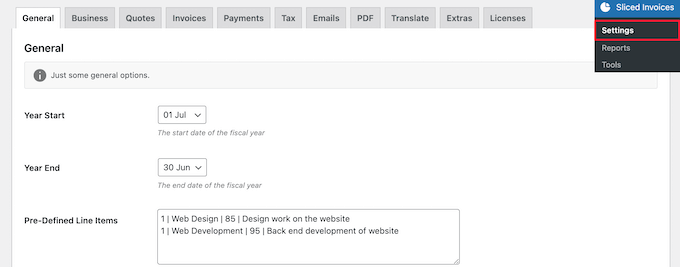
Klicken Sie anschließend auf die Registerkarte „Unternehmen“, um weitere Informationen über Ihr Unternehmen einzugeben.
Sie können ein Logo hochladen und Ihren Firmennamen, Ihre Adresse und vieles mehr hinzufügen.
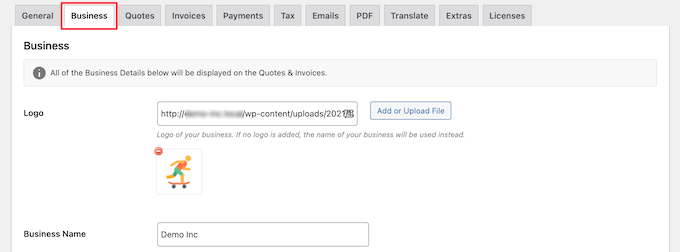
Klicken Sie dann auf die Schaltfläche „Speichern“ am unteren Rand des Bildschirms.
Klicken Sie anschließend auf die Registerkarte „Zahlungen“.
Zunächst können Sie das Währungssymbol und die Zahlungsposition auf Ihren Rechnungen festlegen.
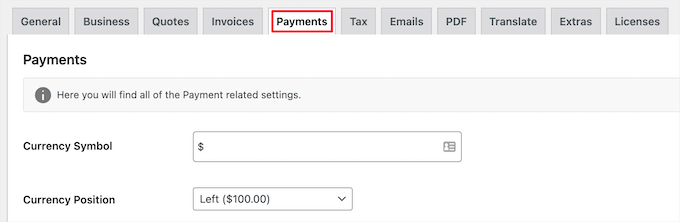
Blättern Sie dann nach unten zum Abschnitt „Zahlungsarten“.
Hier müssen Sie Ihre Zahlungsgateways für die Annahme von Kundenzahlungen einrichten.
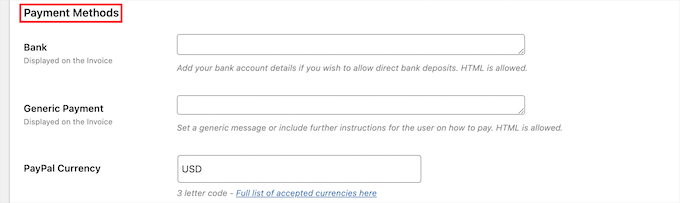
Die Standard-Zahlungsoptionen sind PayPal und Bankkonto. Das Plugin unterstützt jedoch auch mehrere andere PayPal-Alternativen wie Stripe, 2Checkout und mehr.
Jedes Zahlungs-Gateway hat andere Einstellungen, die Sie konfigurieren müssen, indem Sie sich bei Ihrem Konto auf diesem Gateway anmelden und Ihre API-Schlüssel abrufen.
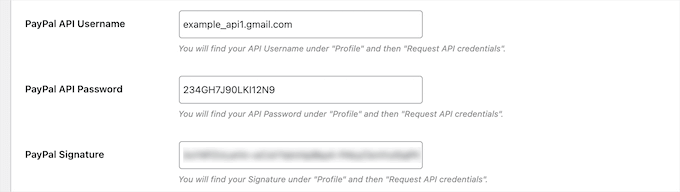
Nachdem Sie Ihre Zahlungsgateways konfiguriert haben, klicken Sie auf die Schaltfläche „Speichern“ am unteren Rand des Bildschirms.
Erstellen einer Rechnung mit WordPress
Sobald Sie das Plugin und die Zahlungseinstellungen eingerichtet haben, können Sie Ihre erste Rechnung versenden. Das Plugin erstellt Rechnungen als benutzerdefinierte Beitragstypen auf Ihrer Website.
Um eine Rechnung zu erstellen, navigieren Sie zu Rechnungen “ Neue Rechnung hinzufügen und geben Sie Ihrer Rechnung einen Namen und eine Beschreibung, damit Sie sich den Zweck der Rechnung besser merken können.
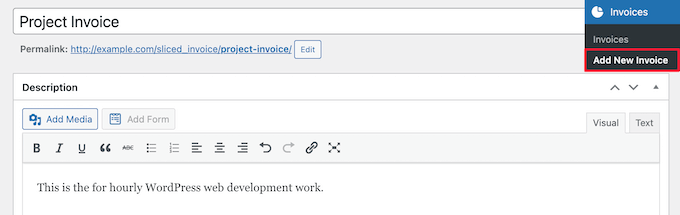
Anschließend können Sie der Rechnung Einzelposten hinzufügen.
Um mehrere Positionen hinzuzufügen, klicken Sie einfach auf die Schaltfläche „Weitere Position hinzufügen“.
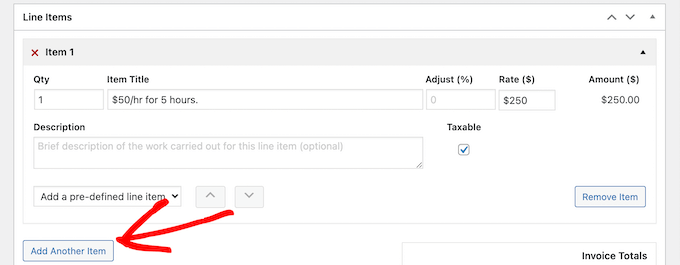
Wenn Sie fertig sind, klicken Sie auf die Schaltfläche „Neuen Kunden hinzufügen“ im Abschnitt „Rechnungsdetails“ in der rechten Ecke.
Sliced Invoices verwendet das eingebaute WordPress-Benutzermanagementsystem für die Kundenverwaltung. Sie werden also einen neuen WordPress-Benutzer erstellen, der Ihrem Kunden zugewiesen wird.
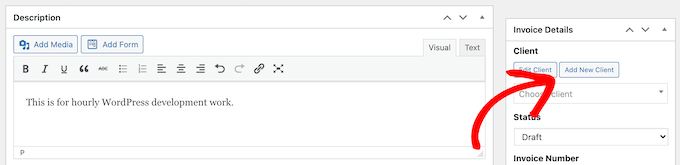
Klicken Sie dann auf die Optionsschaltfläche „Neuen Benutzer anlegen“ und geben Sie die Kundendaten ein.
Klicken Sie dann auf die Schaltfläche „Neuen Kunden hinzufügen“ am unteren Rand des Bildschirms.
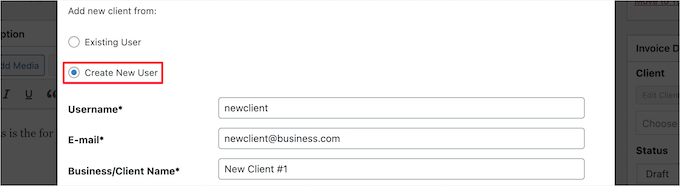
Der neue Kunde, den Sie gerade erstellt haben, wird automatisch der Rechnung zugeordnet.
Als Nächstes gibt es einige weitere optionale Funktionseinstellungen im Abschnitt „Status“, wo Sie die Rechnungsnummer, die Auftragsnummer, das Fälligkeitsdatum und mehr ändern können.
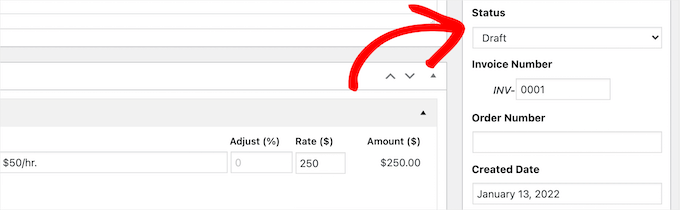
Anschließend können Sie im Bereich „Zahlungseinstellungen“ Ihre Währung und Zahlungsmethode ändern.
Vergewissern Sie sich, dass Ihre bevorzugte Zahlungsmethode aktiviert ist.
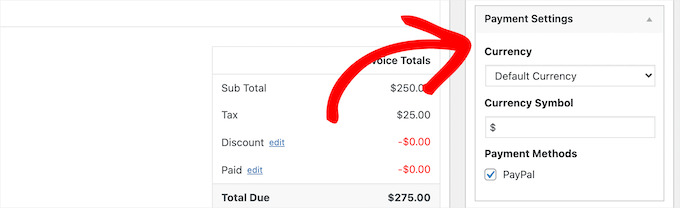
Es gibt auch eine Option, mit der Sie die Steuereinstellungen für Ihre Rechnung automatisch festlegen können.
Sie können automatisch einen Steuersatz hinzufügen und den Prozentsatz Ihres Steuersatzes festlegen.
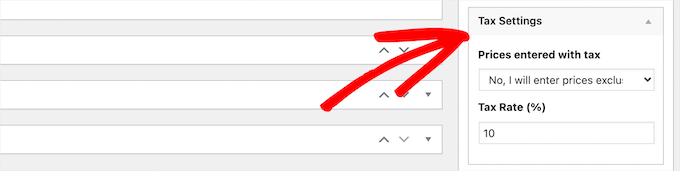
Sobald Sie Ihre Rechnung angepasst haben, klicken Sie auf die Schaltfläche „Veröffentlichen“, um sie zu aktivieren.
Nach der Veröffentlichung der Rechnung erhalten Ihre Kunden eine E-Mail-Benachrichtigung mit einem Link zur Rechnungsseite in Ihrem WordPress-Blog.
Wenn sie darauf klicken, werden sie auf die Rechnungsseite weitergeleitet, wo sie die Rechnung ansehen, ausdrucken und bezahlen können.
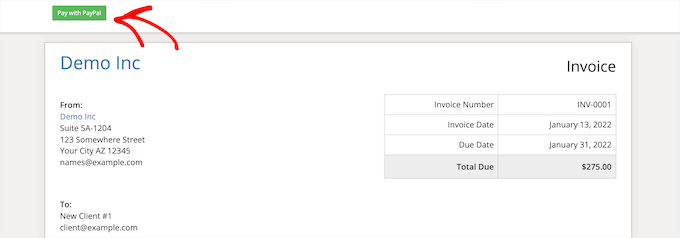
Wenn Ihre Kunden keine E-Mail-Benachrichtigungen erhalten, sollten Sie einen Blick auf unsere Anleitung werfen, wie Sie das Problem beheben, dass WordPress keine E-Mails versendet.
Anzeigen des Dashboards Ihrer Rechnung in WordPress
Sie können alle von Ihnen erstellten und versendeten Rechnungen einsehen, indem Sie in Ihrem WordPress-Administrationsbereich auf Rechnungen “ Rechnungen gehen.
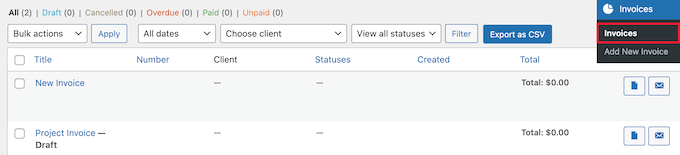
Hier wird angezeigt, wann die Rechnung erstellt wurde, wie hoch der Preis ist, ob Rechnungen storniert wurden oder überfällig sind, und vieles mehr.
Von diesem Bildschirm aus können Sie auch Rechnungen erneut versenden und Rechnungs-PDFs herunterladen.
Wir hoffen, dass dieser Artikel Ihnen geholfen hat, zu lernen, wie man mit WordPress Rechnungen für Kunden erstellt. Vielleicht interessieren Sie sich auch für unsere Anleitung, wie Sie ein kostenloses SSL-Zertifikat für Ihre WordPress-Website erhalten, und unsere Expertenauswahl der besten Live-Chat-Software für kleine Unternehmen.
Wenn Ihnen dieser Artikel gefallen hat, dann abonnieren Sie bitte unseren YouTube-Kanal für WordPress-Videotutorials. Sie können uns auch auf Twitter und Facebook finden.





Syed Balkhi says
Hey WPBeginner readers,
Did you know you can win exciting prizes by commenting on WPBeginner?
Every month, our top blog commenters will win HUGE rewards, including premium WordPress plugin licenses and cash prizes.
You can get more details about the contest from here.
Start sharing your thoughts below to stand a chance to win!
Khalil says
Nice!! I liked this article very much. Thank you.
Helene Childs says
Hi is there a quickbooks option?
Thanks!
Helene
FreshLindsay says
Thanks for the FreshBooks mention!
Scott DeLuzio says
Thanks for the info. I’ve been looking for something better than PayPal invoices for a while now. While PayPal invoices offer a lot of options, they are lacking some features I’d like to see. This write up gives some good alternatives. Thanks!
Kristof Loyens says
I love Freshbooks currently in the trial run. But so far pretty impressed.